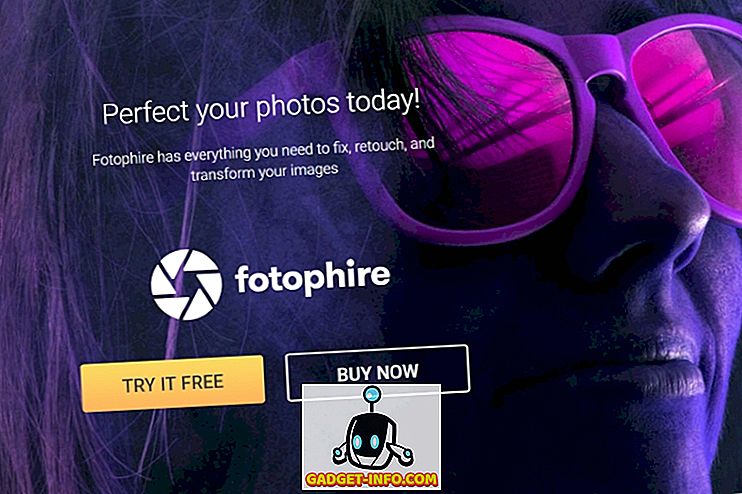Mulai 17 Oktober, Kemas Kini Pencipta Kejatuhan (versi 1709) untuk Windows 10 akan dikeluarkan kepada pengguna umum. Kemas kini akan bermula dalam fasa, bermula dengan peranti yang lebih baru dan akhirnya menjangkau semua pengguna Windows 10. Kemas kini baru membawa kira-kira tan ciri-ciri baru seperti Mix Story, Clipboard berkuasa Awan, dan banyak lagi. Bahawa dikatakan, jika anda bergantung pada sistem anda untuk bekerja, atau anda hanya ingin menunggu untuk memastikan kemas kini cukup stabil, baca terus, seperti yang kami tunjukkan kepada anda bagaimana untuk menangguhkan Kemas kini Pembuat Kejatuhan Windows 10 dengan mudah.
Hentikan Windows 10 Fall Pembuat Pencipta - Kaedah yang Disyorkan
Nota : Kaedah ini hanya berfungsi pada Windows 10 Pro dan Enterprise, bukan pada Edisi Laman Utama. Walaupun kaedah ini menangguhkan Kemas Kini Pencipta Kejatuhan, sistem anda masih akan terus menerima semua patch keselamatan yang diperlukan. Ini akan membantu menambal sebarang kelemahan keselamatan dalam versi yang anda jalankan.
- Buka tetapan Windows 10 dengan menekan Windows + I. Di sini, klik pada "Kemas kini & Keselamatan" .

- Di bawah bahagian "Tetapan Kemas Kini", klik pada "Pilihan lanjutan" .

- Tetingkap baru kini perlu dibuka. Tatal ke bahagian "Pilih semasa kemas kini dipasang" . Di sini, klik pada menu lungsur untuk menangguhkan "kemas kini ciri", seperti yang ditunjukkan dalam imej di bawah.

- Dari sini, anda boleh memilih bilangan hari untuk menangguhkan Kemas Kini Pencipta Kejatuhan . Sebagai contoh, saya telah memilih untuk menangguhkan kemas kini selama 365 hari, tetapi anda boleh memilih mana-mana nombor mengikut keutamaan anda.

- Dan itu sahaja. Peranti anda tidak akan menerima Kemas Kini Pencipta Kejatuhan sehingga masa yang anda tentukan, atau sehingga anda kembali tetapan.
Mengelakkan Windows 10 Fall Update Pencipta - Kaedah Alternatif
Nota : Walaupun kaedah ini berfungsi pada semua edisi Windows 10, ia menghalang semua tugas berkaitan rangkaian latar belakang seperti muat turun Windows Store atau kemas kini langsung Menu Mula. Walaupun kemas kini keutamaan masih akan dimuat turun melalui Kemas Kini Windows, ia akan menyekat Kemas Kini Pencipta Kejatuhan.
- Buka tetapan komputer anda dengan menekan Windows + I. Di sini, klik pada "Rangkaian & Internet" .

- Di bawah "Rangkaian & Internet", pergi ke "Wi-Fi", dan kemudian klik pada nama rangkaian yang anda sambungkan . (Sekiranya anda ingin melakukan ini untuk rangkaian yang berbeza, anda boleh mencari senarai rangkaian komputer anda sebelum ini telah dihubungkan dengan mengklik "Manage networks known". Jika anda mengambil pilihan ini, klik pada nama rangkaian yang anda inginkan dan kemudian klik pada "Properties".)

- Di sini, di bawah "Sambungan dimeterai", anda akan menemui togol yang dipanggil "Tetapkan sebagai sambungan berukuran" . Hidupkan ini dan anda sudah selesai.

Dan itu sahaja. Windows 10 kini akan menganggap bahawa anda mempunyai pelan data terhad dan tidak akan memuat turun kemas kini semasa disambungkan ke rangkaian WiFi ini.
Sekat Semua Kemas kini Windows 10 Sepenuhnya
Sebagai alternatif, anda mungkin mahu menyekat semua kemas kini untuk Windows 10. Oleh itu untuk pelan data terhad anda, atau keengganan untuk mengambil risiko mengemas kini peranti anda, terdapat beberapa cara untuk menghalang semua kemas kini. Kami baru-baru ini membuat artikel mendalam tentang itu, yang boleh anda lihat di sini.

Kelewatan Pencipta Windows 10 Fall Update dengan mudah
Walaupun mana-mana kemas kini yang baru berjalan melalui keseluruhan Program Insider Windows, masih ada beberapa bug yang tidak dilaporkan, yang mungkin ditimbulkan dalam pembebasan akhir. Oleh itu, ia adalah langkah yang baik untuk menunggu sehingga pelancaran massa pembaharuan baru, terutamanya jika anda bergantung pada sistem anda untuk kerja atau tujuan penting lain. Saya tahu beberapa orang di pejabat saya yang pasti akan tunggu sebentar sebelum mengemaskini. Tapi bagaimana dengan awak? Marilah kita tahu sebab-sebab anda untuk menangguhkan Update Pencipta Kejatuhan, di bahagian komen di bawah.